Konu
- #Almanca
- #Windows 11
- #Klavye Ayarları
- #Windows Almanca Klavye
- #Windows'ta Almanca Yazı Girişi
Oluşturulma: 2025-03-01
Oluşturulma: 2025-03-01 23:44
Daha önce bahsettiğim BBC Language German sitesi güncelleme konusunda biraz geride kaldığı için, önceden kısa bir süre kullandığım DW web sitesini tekrar ziyaret ettim. Ve yerleştirme testinden sonra A2 seviyesinde olduğum ortaya çıktı.
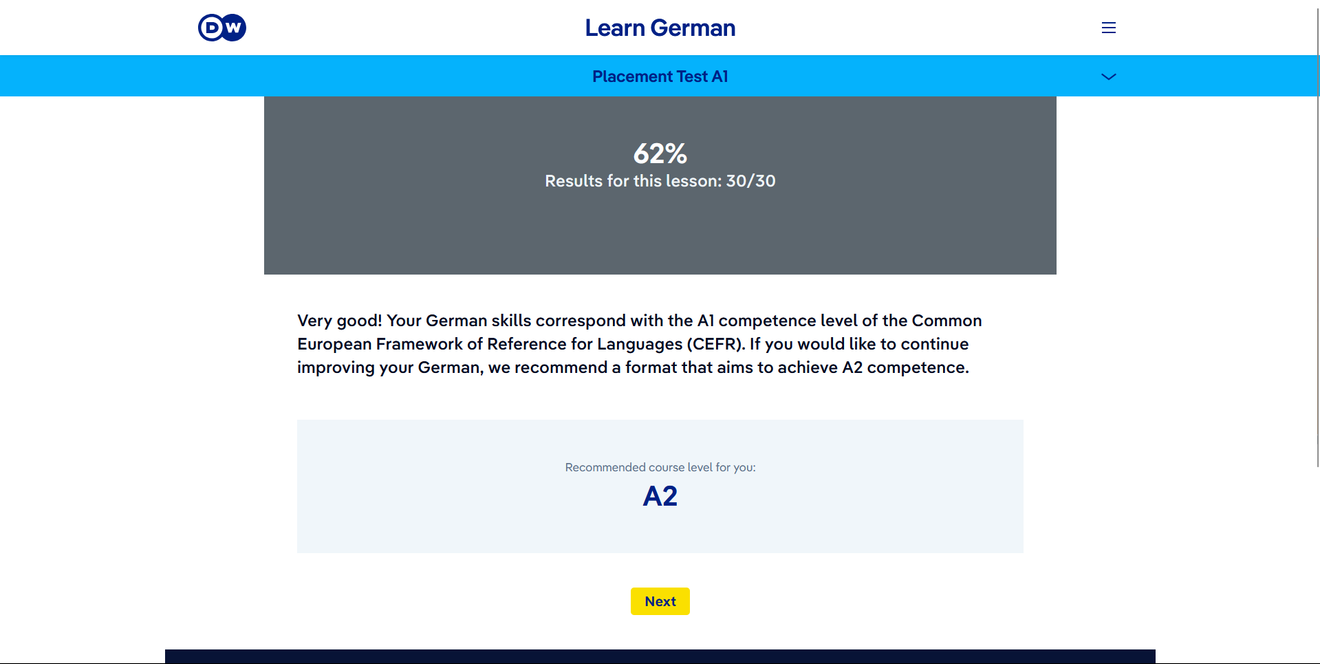
Dün gece yatmadan önce keşfettiğim Deutsch Info ile birlikte, ciddi Almanca öğrenme sürecine başlamadan önce en önemli şey, Almanca klavyeyi, Alman alfabesindeki ümlat işaretlerini yazabilmek için kurmaktır. Daha önce de denemiş ve blogda paylaşmıştım ama nerede olduğunu hatırlamıyorum; yeni bir başlangıçla, adım adım ilerleyecek ve buradaki yöntemi sizinle paylaşacağım.

Öncelikle, görev çubuğundaki dili tıklayınca böyle bir pencere açılıyor. İşaretli olan "Klavye ayarları" bölümünü tıklayın.
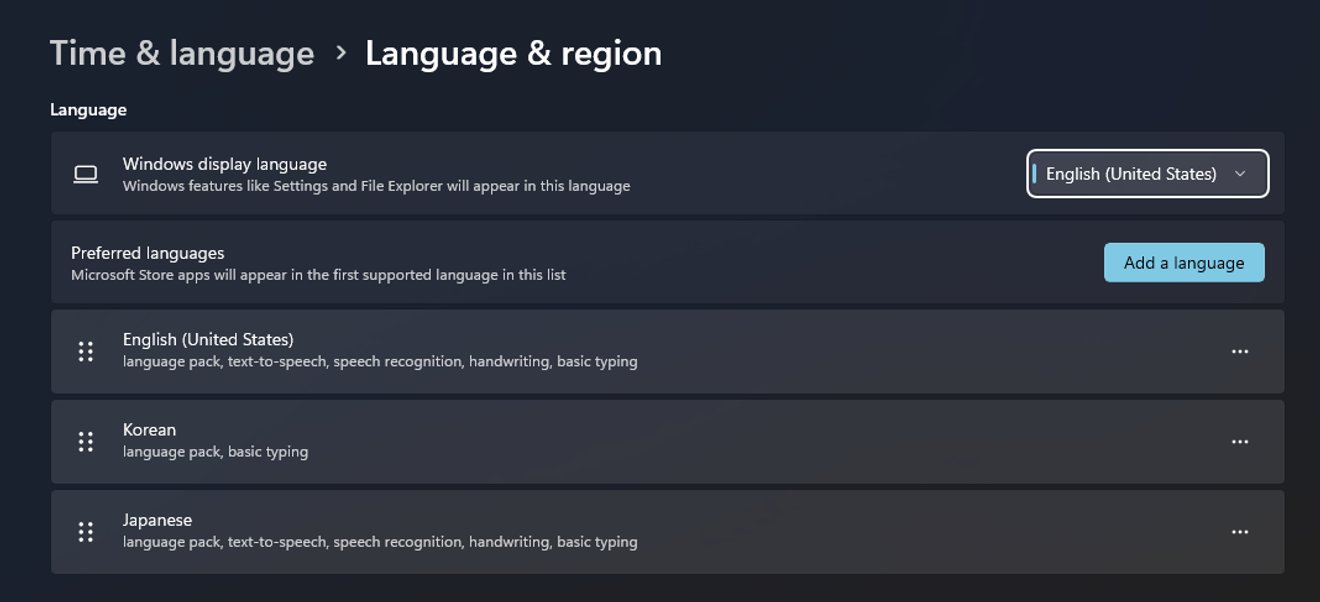
Şimdi, üst kısımda "Dil ekle" yazan açık mavi düğmeye tıklayın.

Ve arama yaparak istediğiniz dili bulun. Standart dili öğreneceğim için doğal olarak Almanca'yı seçiyorum.

Ve sonraki adım çok önemli; en alttaki seçeneği kesinlikle işaretlemeyin. Eğer işaretlerseniz, bilgisayarınızdaki tüm dil Almanca olacaktır. Bu noktaya dikkat edelim!
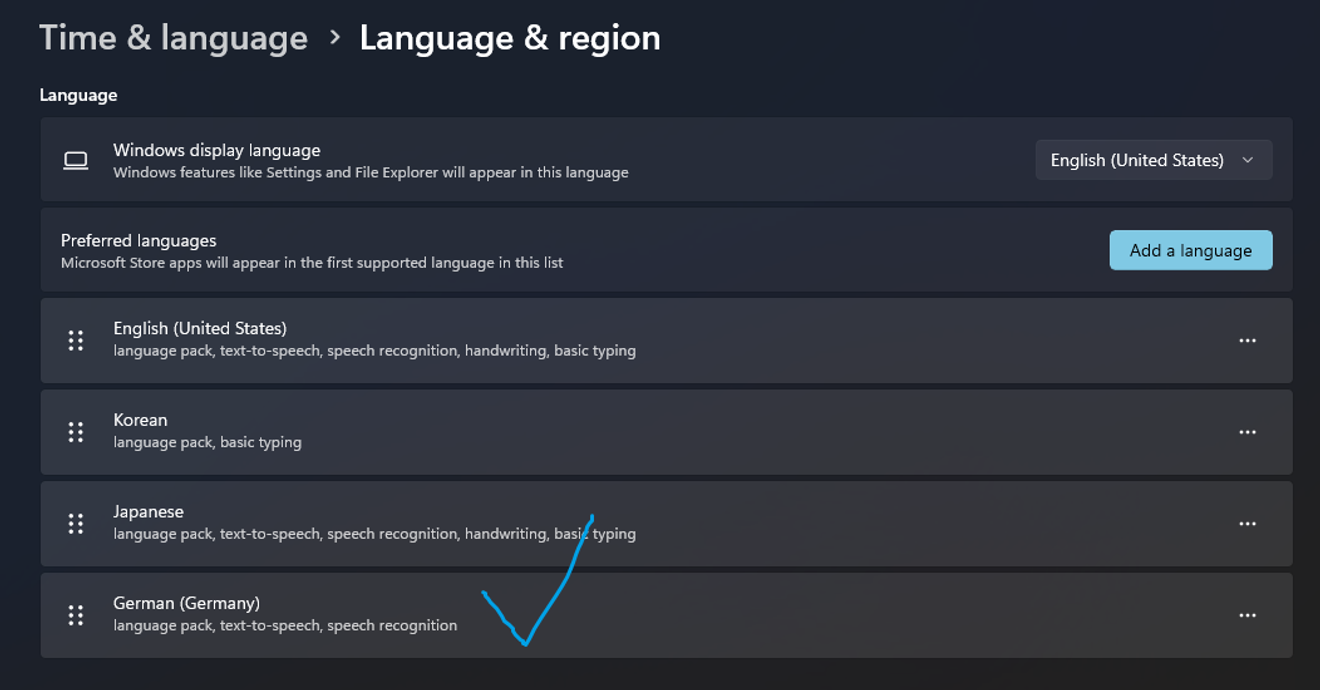
Dil paketinin kurulumu biraz zaman aldı ama Almanca klavye kurulumunu başarıyla tamamladım!

Görev çubuğundaki dili tekrar tıkladığımda, burada da kurulumun doğru yapıldığını görebiliyorum.
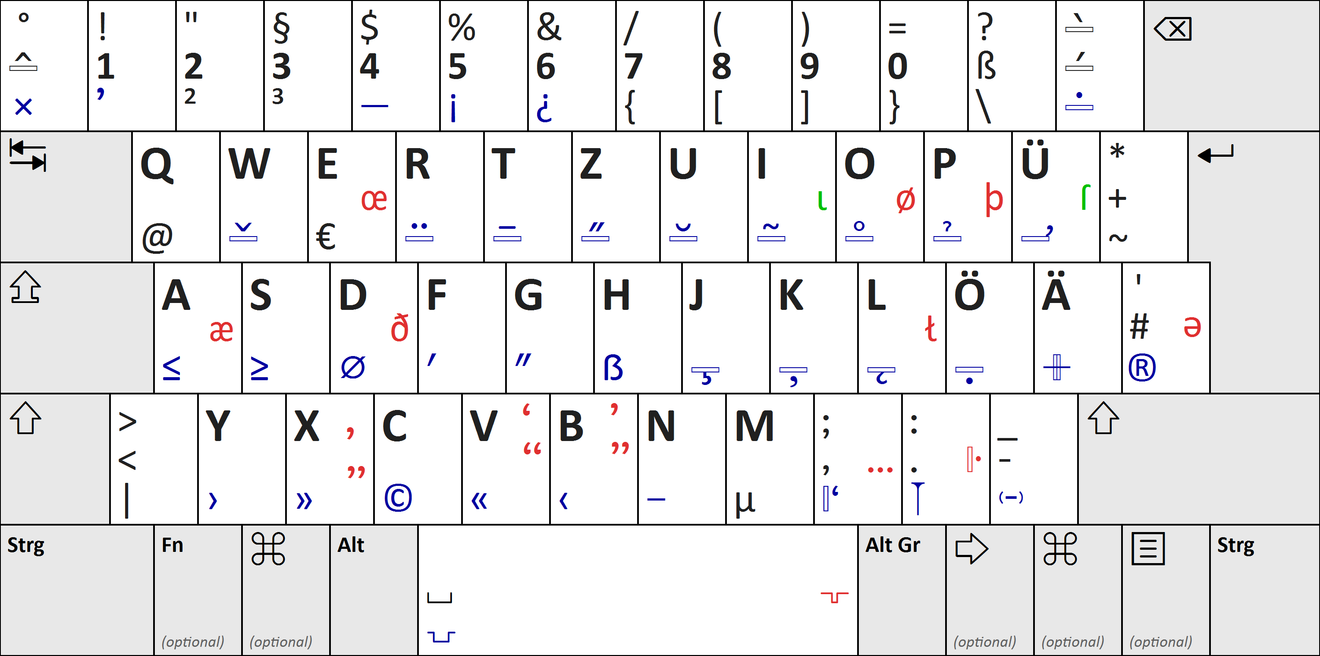
Kaynak: Wikimedia Commons
Ancak, daha önce kısa bir süre denemiştim ama Almanca klavyenin alfabe düzeni, bazı harflerin İngilizce alfabedeki düzeninden biraz farklı olduğu için kafamı karıştırıyor. (Ne de olsa, İngilizce'de olmayan ümlat işaretleri de eklendi) Hatta sayı tuşlarındaki özel karakterler bile farklı; bunun ancak sürekli kullanarak alışılacağını düşünüyorum.

Son olarak, size bir ipucu vermek istiyorum. Benim gibi Windows bilgisayarında birden fazla giriş dilini kullananlar için, her seferinde görev çubuğundan tıklamak zahmetli olabilir. Ancak bunun için Windows tuşu + boşluk çubuğu kısayolunu kullanarak hızlıca bir sonraki dile geçebilirsiniz. Bu, daha önce tesadüfen gördüğüm bir açılır pencere aracılığıyla öğrendiğim çok kullanışlı bir ipucu; bilmeyenler varsa, şimdiye kadar öğrenin ve kullanmaya başlayın.
Bir sonraki bölümde, Samsung Galaxy telefonuna Almanca klavye ekleme sürecini anlatacağım. Sonuna kadar okuduğunuz için içtenlikle teşekkür ederim. Güzel bir hafta sonu geçirmenizi dilerim~
Yorumlar0